Stornvme.sys BSoD:修復它的 5 種方法
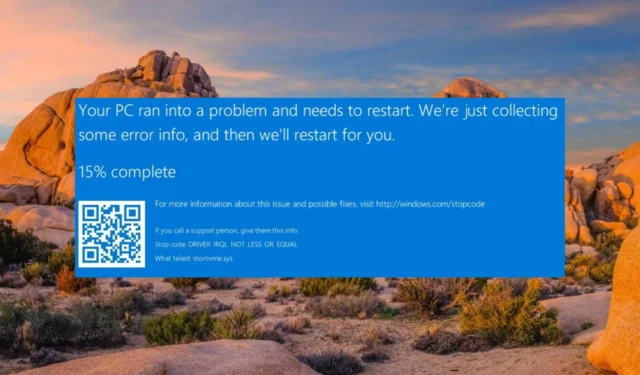
Stornvme.sys,也稱為 Microsoft NVM Express Storport Miniport Driver 文件,是一種 Win64 EXE 驅動程序文件,首先由 Microsoft 為 Windows 8.1 創建。此驅動程序文件有時會損壞並導致您的 Windows PC 隨機崩潰並進入藍屏死機,從而導致數據丟失。
為什麼我會遇到 Stornvme.sys BSoD 錯誤?
由於 stornvme.sys 錯誤導致的 BSoD 崩潰可能有多種原因,它還帶有DRIVER_IRQL_NOT_LESS_OR_EQUAL 停止代碼。最經常出現的是:
如果您因 stornvme.sys 在您的 PC 上遇到 BSoD 崩潰,本指南中列出的解決方案將證明可以有效克服它。
如何修復 Windows 中的 Stornvme.sys BSoD 錯誤?
在實施下面列出的解決方案之前,請嘗試下面列出的解決方案:
- 從您的計算機上卸載最近安裝的 Windows 更新。
- 使用 Windows Defender 或第三方防病毒軟件掃描您的 PC 以查找病毒和惡意軟件。
- 卸載未成功安裝的應用程序,稍後重新安裝。
如果這些方法似乎沒有效果,請繼續使用下面列出的主流解決方案。
1. 以安全模式重啟電腦
- 按住電源按鈕幾秒鐘,直到您的電腦關閉。按下電源按鈕啟動您的 PC,並在 Windows 徽標在屏幕上閃爍時立即將其關閉。執行相同的步驟,直到到達“自動修復”屏幕。
- 點擊高級選項按鈕啟動自動修復過程。
- 接下來,選擇疑難解答選項。
- 單擊高級選項。
- 從高級選項窗口中選擇啟動設置。
- 按鍵從安全模式變體列表中F5 選擇帶網絡連接的安全模式。
在安全模式下,您的 PC Windows 以基本狀態運行,只有一組有限的文件、驅動程序和應用程序可以正常運行。進入安全模式後,執行下面列出的故障排除方法以解決 stornvme.sys BSoD 錯誤。
2. 運行 SFC 和 DISM 掃描
- 按Windows 鍵調出“開始”菜單,在搜索欄中鍵入 cmd,然後從搜索結果中選擇“以管理員身份運行” 。
- 在用戶帳戶控制提示上單擊是。
- 鍵入或粘貼以下命令,然後按Enter 鍵運行系統文件檢查器。
sfc /scannow - 等到消息驗證完成 100% 出現。鍵入或粘貼以下命令,然後按Enter 鍵啟動 DISM 掃描。
DISM /Online /Cleanup-image /Restorehealth
系統文件檢查器掃描和 DISM 工具將診斷損壞的系統文件和有故障的磁盤映像將從壓縮文件夾中恢復原始版本。
如果您認為上述過程不足以修復您的 Windows 系統,我們建議您嘗試使用專用軟件。
3.執行系統還原
- 按 鍵調出“開始”Windows菜單 ,在搜索欄中鍵入“創建還原點”,然後選擇第一個搜索結果以訪問“系統屬性”窗口。
- 按位於“系統保護”選項卡中的“系統還原”按鈕。
- 當您的 PC 沒有因為 stornvme.sys 而崩潰到 BSoD 時,從列表中選擇合適的還原點,然後點擊下一步按鈕。
- 確認還原點並按“完成”按鈕啟動系統還原過程。
將您的 PC 恢復到以前的時間將恢復所有損壞 stornvme.sys 文件的更改,例如不完整的軟件更新,這反過來會調用 BSoD。
4.更新系統驅動
- 使用Windows +R 快捷鍵調出“運行”對話框。在文本框中鍵入以下命令,然後單擊“確定”。
devmgmt.msc - 在“設備管理器”窗口中,展開“顯示適配器”類別以查看已安裝驅動程序的列表。
- 右鍵單擊相關的圖形驅動程序,然後從上下文菜單中選擇更新驅動程序選項。
- 在出現的新窗口中選擇自動搜索驅動程序選項。
- Windows 現在將為您的顯卡系統尋找可用的最佳驅動程序更新,並自動下載並安裝它。
同樣,更新每個類別下的所有過時系統驅動程序以解決 BSoD 崩潰問題。
5. 重置 Windows
- 使用+快捷鍵調出“設置”應用程序。WindowsI
- 向下滾動系統設置並從右側部分選擇恢復選項。
- 按位於恢復選項下的重置 PC按鈕。
- 將出現重置此 PC彈出窗口。選擇“保留我的文件”選項以在不影響您的文件和數據的情況下重置 Windows。
- 從下一個屏幕中選擇您想要選擇的重新安裝 Windows 的方法。我們建議本地重新安裝以在本地快速重置 Windows。
重置 Windows PC 將重置並清除所有配置錯誤的設置,並將系統文件恢復到默認狀態。本地安裝完成後,stornvme.sys BSoD 錯誤將不再困擾您。
那麼本指南中列出的哪些故障排除方法可以解決問題?請在評論中告訴我們。



發佈留言